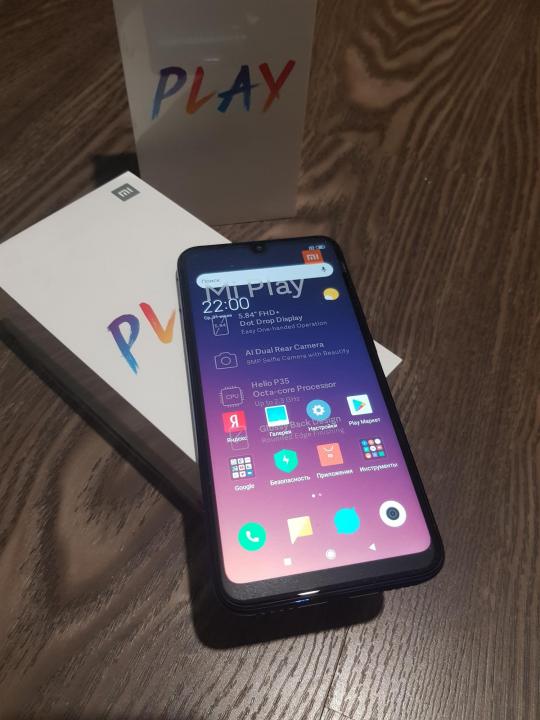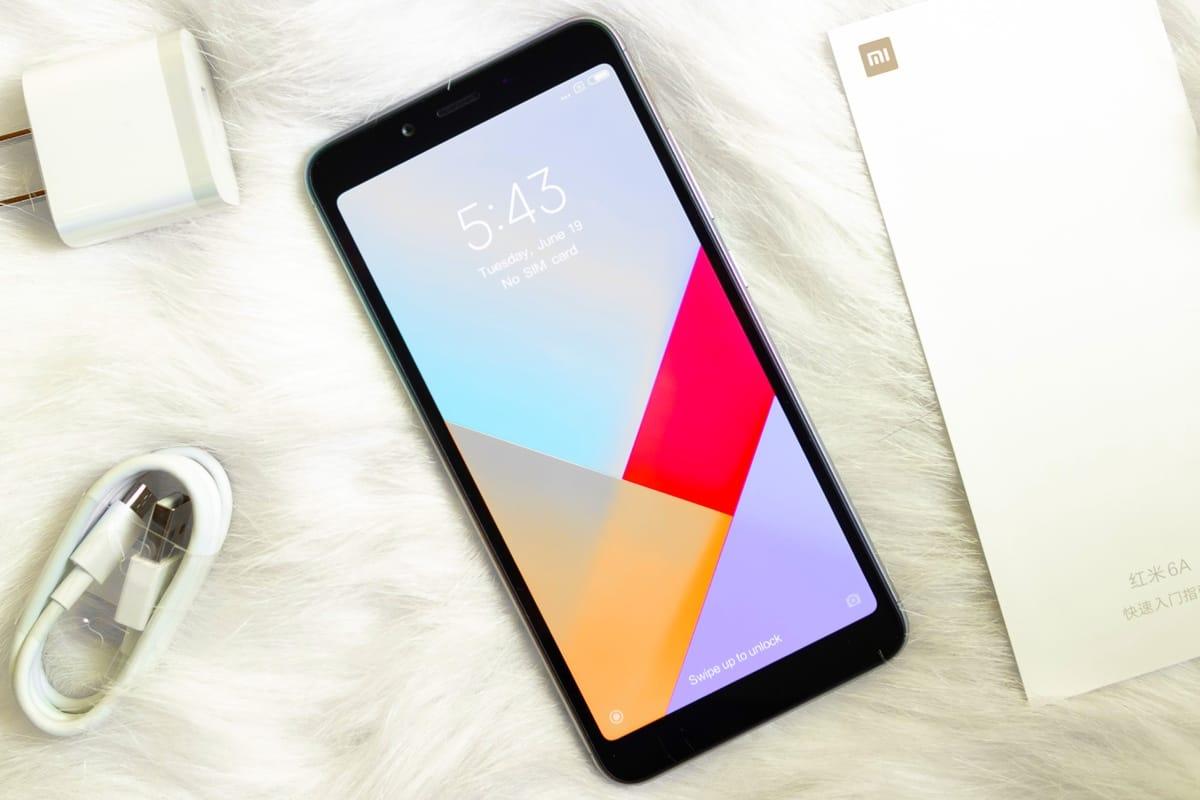Как убрать затемнение экрана на xiaomi
Как отключить или перенастроить время затухания экрана на Xiaomi (Redmi)
Затухание экрана на Xiaomi (Redmi) возможно отключить или изменить время работы подсветки так, как вам будет удобно.
Рекомендуемое время составляет 1-2 минуты, в зависимости от паттерна использования телефона.
Если мы заглянем в статистику расхода заряда батареи на Xiaomi, и переключимся на расход аппаратными средствами, увидим, что больше всего всегда потребляет дисплей, поэтому так важно грамотно настроить затухание с той целью, чтобы экономить максимально возможное количество энергии.
Это особенно важно, если дисплей Xiaomi изготовлен по технологии IPS, в этом случае, даже если на экране преобладают тёмные оттенки цветов, подсветка работает на полную мощность, а уровень яркости снижается работой верхнего слоя фильтров пикселей. В дисплеях, выполненных по технологии OLED или Super OLED подсветки нет вообще, светится каждый пиксель автономно, поэтому, чем больше тёмного и чёрного на экране, тем меньше он потребляет энергии.
Чтобы настроить время затухания дисплея Xiaomi войдите в общие настройки, найдите пункт «Блокировка и защита». 
Вы увидите раздел «Экран блокировки», где вам нужно найти строку «Спящий режим». 
Нажав на него, вы увидите варианты, доступны для выбора времени затухания. Отмечу, что в ранних версиях прошивки был вариант «Никогда», но сейчас, как видите, его нет. Однако, сохранился способ частично отключить потухание экрана. Для этого необходимо активировать режим разработчика. 
Надеюсь, по ссылке выше вы прочитали как это сделать, теперь перейдите в него и найдите строку «Не выключать экран» и активируйте опцию. Правда, есть ограничения, дисплей не будет затухать только при условии активной зарядки аккумулятора.
Что делать, если ваш экран Xiaomi автоматически меняет яркость?
Часто владельцы смартфонов известного китайского бренда сталкиваются с проблемой, когда экран сам автоматически меняет яркость, что довольно неудобно в использовании. Давайте посмотрим, что можно сделать, чтобы отключить этот параметр.
Зачем нужна функция
Стоит отметить, что так происходит обычно там, где подобная функция выбрана по умолчанию производителем. Она отмечена исходя из благих целей – для экономии зарядки и сохранения зрения. Однако бывает, что это довольно неудобно, вызывает проблемы и заставляет пользователя нервничать. Поэтому рассмотрим все варианты отключения этой функции.
Способы решения проблемы
Во-первых, откройте верхнюю панель уведомлений с оперативными настройками. Для этого сделайте свайп, то есть потяните экран вверх. Далее, потяните появившуюся панель вниз, чтобы на экране показались все ярлыки. Вы увидите ярлык с буквой «А», что означает «автояркость». Если вы нажмете на этот параметр, функция отключится, и уровень подсветки перестанет автоматически меняться, исходя из освещения помещения. Теперь вы сможете изменить яркость только вручную.
Во-вторых, можно воспользоваться другим способом. Для этого войдите в настройки смартфона и найдите там категорию «персонализация». В этой категории выберите подкатегорию «экран». Далее нажмите на строчку «яркость» и уберите галочку напротив строчки «автонастройка». Готово!. Если заходите вернуть параметр, можете сделать её аналогичным путем.
Если же оба варианта не привели к ожидаемым результатом можно воспользоваться третьим вариантом. Но учтите, что тогда предложенная проблема могла возникнуть из-за обновления прошивки и изменения категорий в названиях. Поэтому войдите в раздел настроек и нажмите на строчку «поиск настроек». Далее напишите слово «авто» и выберите из предложенных вариантов слово «автонастройка». После этого уберите галочку напротив параметра. Это должно помочь.
Если ничего не помогло
Если даже после этого способа настройки яркости не изменились и экран всё также работает в автоматической системе, значит проблемы с самим устройством, и его требуется отнести для диагностики и ремонта в сервис.
Отключение ночного оформления ОС на Android-смартфонах Xiaomi
«Ночной» интерфейс ОС MIUI
Пользователям смартфонов Xiaomi, которые желают отключить использование тёмной палитры в оформлении интерфейса ОС MIUI и поддерживающих «ночной» режим Android-приложений, в большинстве случаев достаточно применить одну из двух предложенных далее инструкций.
Способ 1: Настройки ОС
В общем случае конфигурирование работы «Тёмного режима» в MIUI осуществляется через озаглавленный «Экран» раздел «Настроек» ОС.
Открытые приложения, в отношении которых отзывается использование темной темы интерфейса, для получения нужного эффекта следует перезапустить!
Способ 2: Настройки «Для разработчиков»
В тех случаях, когда вышеописанный модуль управления «Тёмным режимом» не обнаруживается в основном перечне «Настроек» смартфона (такое нередко встречается в бета- и модифицированных сборках MIUI), возможность отключения «Ночной темы» следует искать в разделе параметров операционной системы «Для разработчиков».
Функция «Отдых» сервиса Цифровое благополучие
Для предотвращения ситуации, когда смартфон Xiaomi ежедневно (по умолчанию — вечером) автоматически и без вашего на то желания активирует чёрно-белую схему оформления интерфейса своей ОС, необходимо сконфигурировать параметры работы сервиса «Цифровое благополучие»:
Если необходимо, касанием по обозначающим дни недели кружкам, «деактивируйте» те из них, когда работу рассматриваемого режима требуется запретить.
При звонке гаснет экран: способы настроить датчик приближения на Xiaomi
Датчик приближения смартфона Xiaomi располагается под крышкой корпуса в верхней части телефона рядом с разговорным динамиком. Он реагирует на уровень света и регулирует яркость подсветки дисплея. При его уменьшении датчик блокирует экран.
Что такое датчик приближения
Датчик приближения телефона — важная деталь, которая отвечает за блокировку экрана во время разговора, когда вы прислоняете его к уху. Так же происходит и во время нахождения аппарата в кармане или сумочке. Это необходимо, чтобы избежать случайных нажатий, которые могут привести к незапланированным звонкам, включению громкой связи, записи и т. д.
Иногда возникают проблемы в настройках датчика любых моделей. Это может быть связано либо с поломкой, либо со сбоями в настройках.
Однако достаточно часто с такой проблемой сталкиваются владельцы именно Xiaomi Redmi Note 8 pro.
Некоторые специалисты связывают это с процессором от MediaTek, другие — с особенностями Android или MIUI. Так или иначе, экран при разговоре по Redmi 8 не гаснет, часто происходит нажатие щекой или пальцем значков на экране.
Как включить датчик приближения
Если блокировка экрана не срабатывает и возникли проблемы с датчиком приближения, убедитесь, что он включён. Для этого нужно нажать круглый зелёный значок с телефонной трубкой и открыть «Вызовы». В левом нижнем углу нажать и удерживать значок «Три чёрточки», при этом откроется меню, в котором следует выбрать пункт «Входящие вызовы», затем «Датчик приближения» (в некоторых моделях он может называться «Отключение экрана во время разговора»).
Он должен находиться во включенном состоянии. При необходимости его можно будет отключить.
В некоторых моделях смартфона, например в Xiaomi Mi А3, пункт и настройки датчика приближения в меню отсутствуют.
Как настроить датчик приближения
Если вы впервые столкнулись с проблемой, когда на Redmi не гаснет экран при звонке, попробуйте просто перезагрузить его. Это может быть временный сбой. Если же таким образом решить проблему не удалось, необходима настройка.
Если датчик включен, но сенсор продолжает работать некорректно, осмотрите свой телефон.
Возможно, имеются механические препятствия, не позволяющие телефону увидеть приближение — защитное стекло либо плёнка не от вашей модели Сяоми, закрывающая сенсор. Для проверки отогните плёнку и проведите тестирование, совершив звонок.
Если проблема не устранена и по-прежнему не гаснет экран, попробуйте отключить функцию блокировки телефона в кармане. Иногда две эти программы, включенные одновременно, могут вступать в конфликт, так как используют для работы один и тот же функционал.
На разных моделях смартфона включаться эта функция может по-разному:
В некоторых смартфонах также имеется функция «Предотвращение случайных нажатий».
Она удобна, но тоже может конфликтовать с функцией приближения и не реагировать на прикосновения к экрану даже тогда, когда телефон находится в руках.
Отключить её легко: нужно зайти в «Настройки», затем выбрать пункт «Экран блокировки и пароль», после — «Дополнительно». И уже там снять галочку с пункта «Предотвращение случайных нажатий».
Как откалибровать сенсор приближения
Если настройки не принесли желаемых результатов, необходимо провести калибровку датчика приближения вашего Xiaomi. Но перед этим необходимо убедиться, что он работает.
Чтобы провести проверочный тест, необходимо сначала открыть инженерное меню:
В смартфоне Xiaomi Redmi Note 7 путь несколько иной. Нужно зайти в «Настройки», выбрать пункт «О телефоне», в открывшемся инженерном меню несколько раз нажать на пункт «Версии Ядра»
На экране смартфонов появится тест, на котором вы увидите цифру или надпись «Далеко», в зависимости от версии телефона.
Поднесите ладонь к сенсору телефона и перекройте его полностью. Цифры освещённости на дисплее должны смениться на 0, а слово стать «Близко». Повторите так несколько раз. Если цифры или слова меняются, значит датчик работает и можно переходить к калибровке.
Чтобы откалибровать датчик, нужно полностью отключить смартфон. Затем одновременно нажмите боковые клавиши включения и громкости и удерживайте их до появления жужжащего вибрирующего сигнала. После этого нужно отпустить клавишу включения, продолжая удерживать «Громкость».
На дисплее должно появиться меню. Если оно будет на китайском (скорее всего), переведите на английский, выбрав пункт 中文. После этого выбираем пункт PCBA test, а затем Proximity Sensor.
Регулировку необходимо проводить на ровной поверхности, разместив смартфон в горизонтальном положении.
Следует убрать яркие источники света, датчик должен быть чистым и свободным от защитной пленки или стекла.
Для начала калибровки нажмите кнопку Calibration. По завершении нажмите на Successfully и выйдите из программы. Далее включайте телефон и проверяйте работу датчика приближения при звонке и разговоре.
Причины неработающих датчиков на Ксиаоми
Причин, по которым датчик приближения вашего Xiaomi не работает, может быть несколько.
Первая причина — заводской брак.
Если проблемы с датчиком у нового смартфона — вы проверили его, попытались самостоятельно провести настройку и калибровку, но экран во время разговора по-прежнему не отключается — обращайтесь в гарантийную мастерскую. Не пытайтесь вскрывать новый телефон и менять детали.
Если ваш телефон не новый, а вы проделали все те же манипуляции, но ничего не помогло (не включается экран при звонке) — несите ваш Редми в обычную мастерскую. Возможно, датчик приближения просто вышел из строя и его нужно заменить.
Если вы уже производили какой-либо ремонт — например, меняли дисплей — тогда возможна некорректная работа датчика с новым оборудованием. В таком случае поможет перепрошивка программного обеспечения.
Серьёзный ремонт, связанный со вскрытием корпуса и заменой деталей, лучше не проводить самостоятельно, а доверить профессионалам.
Меняется яркость экрана xiaomi — Решение проблемы
Меню навигации
Почему самостоятельно меняется яркость экрана Xiaomi? Возможные причины такого состояния и есть ли решение данной проблемы?
Комментарии:
Меняется яркость экрана xiaomi
Многие активные пользователи уже сталкивались с ситуацией, когда автоматически меняется яркость экрана Xiaomi. В определенном смысле это вполне нормальное поведение гаджета. Потому что эта функция придумана для того, чтобы сохранить заряд батареи. И продлить время автономной работы устройства. Но также есть случаи, когда переключение яркости происходит слишком часто, что уже не является нормальным. В таком случае необходимо вмешаться в работу гаджета и выполнить несложные действия. Производитель предусмотрел возможность влияния на данные параметры несколькими способами. Запишись на, ремонт глюков телефона, или замену деталей, наш средний рейтинг 4,5.
Первый вариант
Самым простым способом отключения функции автоматического изменения яркости дисплея. Является изменение настроек данной опции в установках вашего телефона. Для этого необходимо выполнить следующие шаги:
Данные действия выключают режим автоматической регулировки подсветки экрана.
Второй вариант
Если кнопки «Автояркость» на вашем смартфоне нет, то можно воспользоваться вторым вариантом. Для этого выполните следующие действия:
Приглашаем на ремонт телефона Хиаоми, замену деталей, есть точные карты подхода. Также здесь можно установить второй режим яркости, когда телефон переключится в режим уменьшенной яркости. Можно не отключать ее вовсе, а установить второй режим более яркий, чем был ранее.
Третий вариант
Если вы обновили прошивку MIUI, то возможно столкнетесь с этой проблемой. Чтобы отключить автоматическую смену яркости дисплея смартфона, необходимо выполнить следующие действия:
Если найти нужные пункты не удается, то возможно, требуется обновление прошивки. Так как в прошлой возник сбой.
По теме Ремонт телефона
Xiaomi redmi 9 быстро садится батарея — Настройка автономности
Xiaomi redmi 9 нет подсветки дисплея — Решение проблемы
Meizu M8 нет подсветки дисплея — Решение проблемы
Xiaomi Mi Play яркость экрана — Восстановление работы Сяоми
Тусклая яркость экрана Xiaomi Mi Play — Ремонт Сяоми
Тусклая яркость экрана Meizu Note 9 — Решение проблемы
Meizu Note 9 яркость экрана — Решение проблем
Meizu Note 9 нет подсветки дисплея — Решение проблем Мейзу
Xiaomi Mi Play нет подсветки дисплея — Решение проблемы
Xiaomi redmi note 7 яркость экрана — Ремонт Сяоми
Тусклая яркость экрана xiaomi redmi note 7 — Ремонт Сяоми
Xiaomi redmi note 7 нет подсветки дисплея — Решение
Xiaomi redmi 6a нет подсветки дисплея — Решение проблемы
Xiaomi redmi 6a яркость экрана — Решение проблемы
Тусклая яркость экрана xiaomi redmi 6a — Решение проблем Сяоми
Тусклая яркость экрана xiaomi redmi 6 — Ремонт Сяоми
Xiaomi redmi 5 яркость экрана — Восстановление Сяоми
Xiaomi mi6 нет подсветки дисплея — Ремонт Сяоми
Xiaomi redmi note 5 яркость экрана — Ремонт Сяоми
РЕМОНТ ТЕЛЕФОНОВ
БЫСТРО * КАЧЕСТВЕННО НАДЁЖНО * НЕДОРОГО * ОТРЕМОНТИРУЕМ * ВАШ * ТЕЛЕФОН
Ремонт
ЗАПЧАСТИ
Ремонтируем
Гарантия
Внимание! Мы не несём ответственности, за все ваши манипуляции с телефоном, выполняемые по нашим инструкциям. Выполнять ремонт должен квалифицированный специалист. Обращайтесь в предложенный нами Сервис по ремонту.
© 2021 РЕМОНТ ТЕЛЕФОНОВ — Android-Shark.Ru
ЛЮБОЕ ИСПОЛЬЗОВАНИЕ, ЛИБО КОПИРОВАНИЕ МАТЕРИАЛОВ САЙТА БЕЗ РАЗРЕШЕНИЯ АДМИНИСТРАЦИИ НЕ ДОПУСКАЕТСЯ.
Когда качество пикселей определено, и среди них удалось обнаружить «выгоревшие», можно приступать к поиску приложений, которые исправят ситуацию:
При использовании приложений рекомендуется на время «лечения», устройства не отключать его от зарядных устройств. Во время обработки пикселей смартфон постоянно включен, поэтому зарядки может не хватить.
Микротрещины экрана, чреваты разрывом цепи питания. Если это случилось, то вам прийдется менять экран. Благо в Китае они стоят в несколько раз дешевле.
Бывает, и неисправности кроется в неправильной установке сим карты, либо флешки. Попробуйте их вынуть и проверить, что будет.
Карту с проблемами можно починить, восстановив битые кластеры, с помощью ПК.
При сотрясении, плохо выставленный штекер от дисплея может выпасть. Что повлечет за собой отключение модуля передачи изображения, либо частичное отключение.
Снимите крышку аппарата, и воткните шлейф в гнездо. Если он вставлен, то выньте его и вставьте. При этом не забудьте отключить шлейф питания, от аккумулятора.
Действия, как поступить в такой ситуации
Поможет смена графики на низкое разрешение. Требуется ограничить режим энергопотребления. Не продолжать играть при включенном зарядном устройстве телефона. Вынуть телефон из чехла, дать возможность общей вентиляции корпуса. Отключить телефон, снять аккумулятор.
Если смартфон, находился во влажном помещении, либо на него попадала влага. Особенно это касается USB входа, и затекания внутрь смартфона. Окислы могут приводить к утечке тока, а это способствует нагреву аппарата. Для устранения, вам необходимо почистить USB. Возьмите тонкую палочку и намотайте на неё ватку. Обмакните её в вайт спирит, либо спирт, и протрите контакты во входе.
Если вода попадала внутрь, то надо разбирать Мейзу. И, туже операцию проводить с контактами, которые присоединяются к плате. Но, прежде чем это делать, отключите шлейф аккумулятора во избежания замыкания.
Если у Meizu M8 не работает микрофон, для этого нужно проделать следующие действия.
Также, могут применяться программные методы. Но, они смогут помочь только при отсутствии неисправностей в самом устройстве. Этот способ один из самых простых, мы открываем на мобильнике настройки. И, выбираем команду « сбросить настройки ». Имейте в виду, что под этим понимается удаление со смартфона всех данных.
Чтобы полосы на экране Meizu M8 не беспокоили, нужно:
В первой ситуации мог быть просто нарушен контакт. Соединение отошло из-за удара, засорились контакты или на заводе дисплей не был до конца соединён.
Во втором случае рекомендуется обращаться к специалистам по гарантии или в независимую мастерскую. Третий вариант указывает на то, что вы купили телефон с устаревшей версией ПО. Которое имеет недостатки, исправленные в обновлениях.
Для осуществления данной процедуры нужно:
Появление полос во время пользования можно исключить сразу после покупки путём обновления. Это не аннулирует гарантию. В отличие от полной перепрошивки или самостоятельного ремонта в этот же период.
Банальный метод, это просто зайти на устройстве в аккаунт.
Нажать внизу на пункт « Удалить mi аккаунт ».
Если в Xiaomi пропал звук, сначала стоит проверить настройку аудиопараметров. Если стоит активный режим ( со звуком ), то продолжаем искать проблему.
Если на экране смартфона xiaomi горит значок гарнитуры, а наушники не подключены, значит, замкнуло контакты. Поэтому звук транслируется в наушники, хоть физически они и не подключены.
После чистки перезагрузите телефон.
Если во время звонка собеседник вас плохо слышит, то возможно отключена эта функция. Зайдите в настройки «звук и вибрация» и подвиньте бегунок « шумоподавление » на значение « вкл «.
Если она активирована, а треск и помехи при разговоре присутствуют, то попробуйте выключить функцию.
Встроенный мобильный помощник так же может мешать нормальной работе микрофона. Перейдите в меню « настройки «, найдите « Google «. Далее, отключите функцию « определитель голоса «.
Перезагрузите телефон xiaomi.
Сброс аккаунта можно произвести, с помощью службы поддержки Сяоми.
Как разговаривать с техподдержка Сяоми.
Зайдите на свой почтовый сервис типа mail.ru и авторизуйтесь.
Нажимаем создать сообщение. В первой строчке, пишем вот этот адрес: mishu@xiaomi.com Либо вот этот: service.us@xiaomi.com В теме можно написать ( Разблокировка ми account ). Писать необходимо по-английски. Воспользуйтесь, онлайн переводчиком.
Выбираем английский язык и любую страну;
Производим подключение к интернету при помощи Wi-Fi или сотовых данных;
Заходим в « Privacy Policy » (Политика безопасности) и выделяем любой фрагмент текста. Справа нажимаем на три точки, « Web Search » и « Google App ». Далее мы можем перейти в настройки, нажав на запись « Settings ». Ищем пункт « О телефоне (About Phone) » и кликаем на него.
После входа нажимаем на « Версия ПО (Miui version) » на которую нужны быстро нажать несколько ( около 5 ) раз, пока не появится уведомление о предоставлении « прав Developer ». Возвращаемся и переходим в «Second Space», а потом «Turn on second space».
Здесь создается второе пространство и устройство уже вполне готово к работе. Тем не менее после перезагрузки все сбросится и придется все делать заново, поэтому продолжаем. Заходим в настройки, потом «About Phone», «Additional Settings» и «Меню разработчика (Developer)». Передвигаем переключать USB Debugging на позицию включения.
Удаляем « Найти мой телефон (Find my phone) ».
Нюансы после такой отвязки.
После этого гаджет готов к полноценной эксплуатации: можно выходить в интернет, пользоваться различными программами и т. д.
Тем не менее, стоит обратить, что нельзя будет пользоваться сервисами Сяоми. Что объясняется отсутствием самой учетной записи. На учётную запись Xiaomi, много жалоб от пользователей, из-за некачественно выполненого по, и вполне логично, что её удаляют.